Al utilizar Site Designer para modificar elementos del diseño del emplazamiento, cambie la escala de vista si las anotaciones de texto (por ejemplo, los valores de pendiente y elevación) son demasiado grandes o demasiado pequeños.
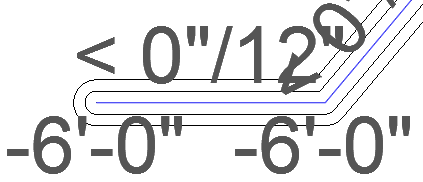
Por ejemplo, si va a cambiar la elevación de puntos de un elemento de emplazamiento, quizá desee ajustar la escala de vista de manera temporal para que los valores sean legibles.
La herramienta Change View Scale del cuadro de diálogo Modify de Site Designer efectúa lo siguiente:
- Ajusta el tamaño relativo de texto en una vista de plano.
- Cambia la escala que se utiliza para representar objetos en el dibujo. Este cambio se refleja en la barra de controles de vista después de hacer clic en Apply en el cuadro de diálogo Modify.
Para cambiar la escala de vista de elementos de emplazamiento
- En el cuadro de diálogo Modify, haga clic en Change View Scale.
- En el cuadro de diálogo Change View Scale, especifique una escala y haga clic en OK.
El tamaño de las anotaciones de texto de la vista se ajustará en consonancia.
Si lo desea, haga otros cambios en el elemento de emplazamiento seleccionado.
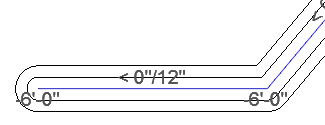
- Si no desea cambiar de modo permanente la escala de esta vista, antes de hacer clic en Apply en el cuadro de diálogo Modify, utilice de nuevo la herramienta Change View Scale para restablecer el valor original.
De lo contrario, al hacer clic en Apply se cambiará la escala de vista del proyecto y el cambio se reflejará en View Control Bar.